簡介

今次的免費教學,將會利用影片和文字示範如何開設一個基本伺服器,而影片更新速度會比圖文教學快,所以如果要最新的更新動態,請前往我的Youtube頻道,裡面也有其他不同Minecraft伺服器教學。
這次教學示範環境是Windows 10, Java 8,Minecraft 1.11.2
圖文教學路線
- 環境準備
- 建設自己的伺服器
- 設置網絡環境
- 個性化伺服器
- 發佈伺服器
- 其他資訊
1.環境準備-簡介主機要求、JAVA安裝、副檔名顯示、預設開啟選項
首先,架設自己的伺服器需要良好的電腦主機,一般來說,如果你想邊玩Minecraft邊開伺服器,你的電腦RAM有4GB就足夠,否則單單開2GB就夠,當然CPU也是重要因素,這裡就不多說了,開過就會知道,如果RAM不足的話就會導致伺服器有“跳tick”(卡頓)的情況。其次,網絡承載力也對伺服器的穩定性做成影響,這是建基於你的網絡服務商提供了什麼服務給你,或者你的路由器的品質。
最後到主題了,就是在設置伺服器時,你是需要安裝Java的!
沒錯,在你玩Minecraft時,你不需要安裝Java,但是開Minecraft伺服器時,Java時必須的!
現在就教大家如何安裝Java吧
安裝Java
- 先到java下載頁下載符合你系統的Java(32位元 / 64位元)

1.1查詢你的系統(windows10)
一、先在左下角Windows圖示右鍵,會出現以下界面
二、選擇“系統”
三、你就會看到自己電腦系統的資訊,也能在“系統類型”看到你是哪一個位元系統
如果你的系統是32位元,就選擇第2個
如果你的系統是64位元,就選擇第3個 - 下載好后就直接打開來安裝
一、選擇安裝,如無必要,無需更改目的地資料夾
二、它會自動完成安裝
三、如果你之前有安裝過Java(如無,請跳到下一步),它會提示你移除舊版本的Java,就照它說,按“解除安裝”吧。

四、然後按下一步,就會看到完成的畫面了

- 這樣就安裝完成了,很簡單對吧,其實後面的也意想不到般簡單呢
顯示副檔名
創建一個新檔案
右鍵--新增檔案--文字檔案
將它改名為“opensertk.jar”



右鍵--選擇“內容”--進階--選擇“Java”--確定--套用--確定



然後把檔案刪除~放心,這步不是玩弄你的,之後這些設置就會有用~
教學零完結
【圖文教學】 2017最新版 - 建設基本伺服器 | 開服教學(零)
 Reviewed by OpenserTk
on
4月 05, 2017
Rating:
Reviewed by OpenserTk
on
4月 05, 2017
Rating:
 Reviewed by OpenserTk
on
4月 05, 2017
Rating:
Reviewed by OpenserTk
on
4月 05, 2017
Rating:
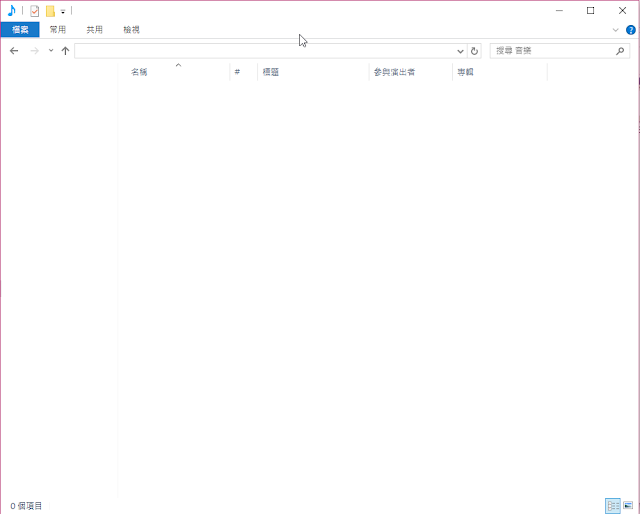






下一篇:http://opensertkblog.blogspot.hk/2017/04/open-a-minecraft-server-series-lesson1.html
回覆刪除